wps设置自定义序列的操作流程
时间:2022-10-26 14:04
许多亲们可能还不知道wps设置自定义序列的操作,不过没关系,下面就分享了wps设置自定义序列的方法,希望感兴趣的朋友都来共同学习哦。
wps设置自定义序列的操作流程

步骤一:首先,我们需要在WPS表格中输入自定义序列内容,该内容将用于创建可用于填充的自定义序列。
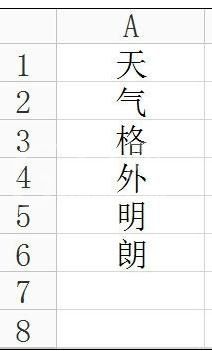
步骤二:点击“WPS表格”下拉按钮,从打开的扩展面板中点击右下角的“选项”,打开详细设置界面。
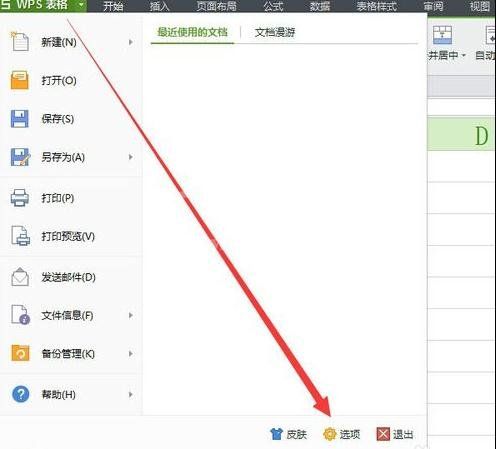
步骤三:此时将打开“选项”窗口,在此界面中切换到“自定义序列”选项卡,在此我们可以创建自定义序列。
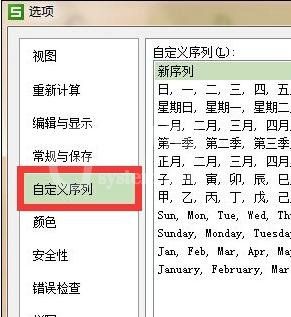
步骤四:点击“选项”-“自定义序列”窗口右侧的“添加数据区域”按钮。
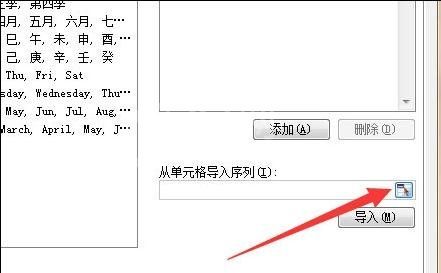
步骤五:此时窗口将最小化,利用鼠标拖动选择自定义序列区域,按回车键返回“选项”界面,如图所示,
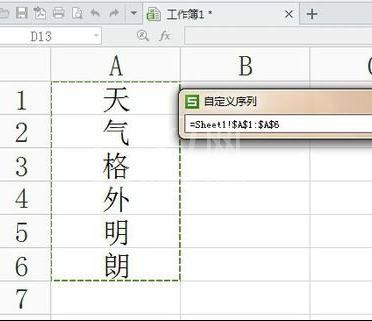
步骤六:在返回“选项”窗口后,点击“导入”按钮,即可将自定义序列导致到“序列”列表中,如图:
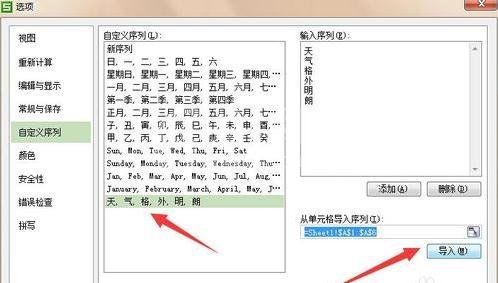
步骤七:最后我们在WPS表格中某一单元格中输入“天”,然后拖动复制柄即可自动生成填充序列。
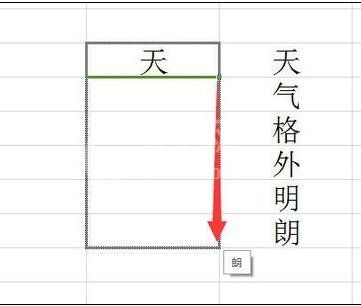
各位小伙伴们,看完上面的精彩内容,都清楚wps设置自定义序列的操作流程了吧!



























